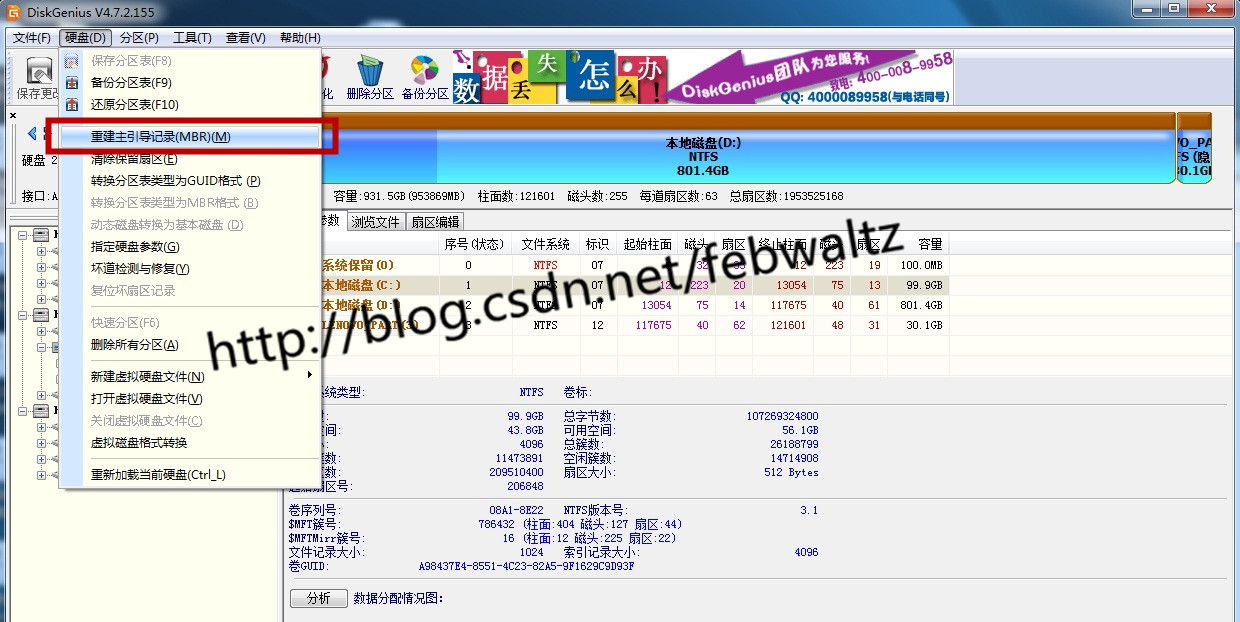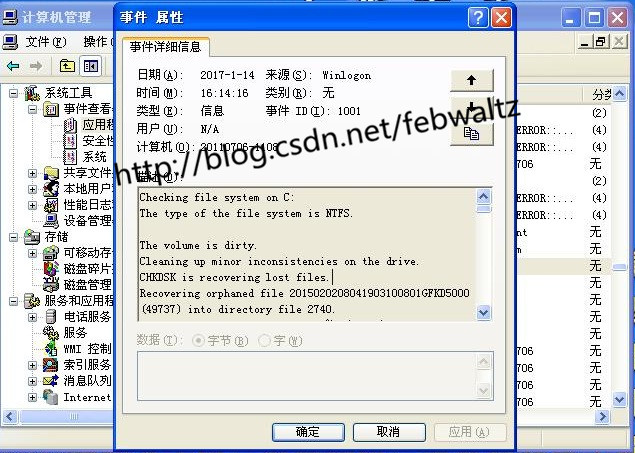windows啟動自檢顯示volume is dirty長時間無法正常啟動的解決方法
系統非正常關機、病毒、硬碟故障等原因可能會造成硬碟資料被破壞,引起windows啟動時自檢修復,檢測畫面類似於下圖(故障我沒有重現,從網上找的類似的圖片)
文字內容類似於
Checking file system on C: (出現問題的碟符)
The type of the file system is NTFS.
The volume is dirty. (發現的問題)
CHKDSK is verifying files (stage 1 of 3) ... (CHKDSK為windows
File verification completed.
CHKDSK is verifying indexes (stage 2 of 3) ...
Correcting error in index $SII for file9. (表示正在修復,這裡的數字顯示會有不同)
此類故障會破壞檔案及系統資訊,windows發現此類錯誤後就會啟動CHKDSK進行修復。但CHKDSK本身功能有限,很多問題無法正常修復。如此輕則造成每次系統啟動時都會進入上圖畫面進行修復,這會使系統的啟動速度非常緩慢(數分鐘到數小時都有可能,視出現問題的檔案範圍而定)。重則造成系統無法啟動,原因是
出現無法正常啟動系統的情況若不想重新安裝作業系統(特別是伺服器,一般都儲存有大量資料),則需要利用資料修復軟體進行修復。這次故障恢復中用到的是Disk Genius。圖示如下:
操作十分簡單,工具只需要一張系統維護光碟/U盤。首先引導進入WIN PE系統(若啟動選單有Disk Genius選項也可直接選這項),進入Disk Genius程式。然後選擇“硬碟”選單中的“重建主引導記錄(MBR)”即可。如下圖:
之後重啟系統,windows會再次提示最開始的錯誤內容,但這次可以正常修復了,修復期間提示的文字會隨著修復過程更新,時間可能比較長,筆者這次修復用了
修復成功之後進入系統,檢視應用程式日誌會發現相關記錄(系統只會記錄了最後一次成功修復的日誌)。如圖:
附Disk Genius下載地址:http://download.csdn.net/detail/febwaltz/9742033